Wildfly est un serveur d'application écrit en Java et développé par RedHat. C'est un serveur simple, léger et puissant avec une CLI et une console d'administration. Il est open source, multiplateforme et basé sur des sous-systèmes enfichables qui peuvent être ajoutés ou supprimés selon les besoins. Il fournit toutes les fonctionnalités nécessaires pour exécuter une application Web Java.
Dans ce tutoriel, je vais vous montrer comment installer Wildfly avec Nginx en tant que proxy inverse sur Debian 11.
Prérequis
- Un serveur exécutant Debian 11.
- Un nom de domaine valide pointé vers l'adresse IP de votre serveur.
- Un mot de passe root est configuré sur votre serveur.
Installer Java JDK
Wildfly est une application basée sur Java, Java doit donc être installé sur votre serveur. S'il n'est pas installé, vous pouvez l'installer en exécutant la commande suivante :
apt-get install default-jdk -y
Une fois Java installé, vous pouvez le vérifier à l'aide de la commande suivante :
java --version
Vous devriez voir la version Java dans la sortie suivante :
openjdk 11.0.12 2021-07-20OpenJDK Runtime Environment (build 11.0.12+7-post-Debian-2deb10u1)OpenJDK 64-Bit Server VM (build 11.0.12+7-post-Debian-2deb10u1, mode mixte , partage)
Installer Wildfly
Commencez par créer un utilisateur et un groupe pour exécuter l'application Wildfly à l'aide de la commande suivante :
groupadd -r wildfly
useradd -r -g wildfly -d /opt/wildfly -s /sbin/nologin wildfly
Ensuite, téléchargez la dernière version de Wildfly à l'aide de la commande wget :
wget https://github.com/wildfly/wildfly/releases/download/25.0.1.Final/wildfly-25.0.1.Final.zip
Une fois le téléchargement terminé, décompressez le fichier téléchargé avec la commande suivante :
décompressez wildfly-25.0.1.Final.zip
Ensuite, déplacez le répertoire extrait vers /opt à l'aide de la commande suivante :
mv wildfly-25.0.1.Final /opt/wildfly
Ensuite, changez le propriétaire du répertoire /opt/wildfly :
chown -RH wildfly:wildfly /opt/wildfly
Ensuite, créez un répertoire de configuration Wildfly dans /etc à l'aide de la commande suivante :
mkdir -p /etc/wildfly
Ensuite, copiez tous les fichiers nécessaires du répertoire Wildfly vers le répertoire /etc/wildfly :
cp /opt/wildfly/docs/contrib/scripts/systemd/wildfly.conf /etc/wildfly/
cp /opt/wildfly/docs/contrib/scripts/systemd/wildfly.service /etc/systemd /system/
cp /opt/wildfly/docs/contrib/scripts/systemd/launch.sh /opt/wildfly/bin/
Ensuite, définissez l'autorisation d'exécution sur tous les fichiers de script shell :
chmod +x /opt/wildfly/bin/*.sh
Ensuite, rechargez le démon systemd avec la commande suivante :
rechargement du démon systemctl
Ensuite, démarrez et activez le service Wildfly à l'aide de la commande suivante :
systemctl start wildfly
systemctl enable wildfly
Pour vérifier l'état du service Wildfly, exécutez la commande suivante :
état sauvage de systemctl
Vous obtiendrez le résultat suivant :
? wildfly.service - Le serveur d'applications WildFly chargé :chargé (/etc/systemd/system/wildfly.service ; désactivé ; préréglage du fournisseur :activé) Actif :actif (en cours d'exécution) depuis le ven. 2021-12-10 14:55:07 UTC ; Il y a 6s PID principal :20928 (launch.sh) Tâches :59 (limite :4701) Mémoire :171,6 Mo CGroup :/system.slice/wildfly.service ??20928 /bin/bash /opt/wildfly/bin/launch.sh autonome autonome.xml 0.0.0.0 ??20929 /bin/sh /opt/wildfly/bin/standalone.sh -c autonome.xml -b 0.0.0.0 ??21022 java -D[Autonome] -server -Xms64m -Xmx512m - XX:MetaspaceSize=96M -XX:MaxMetaspaceSize=256m -Djava.net.preferIPv4Stack=truDec 10 14:55:07 debian11 systemd[1] :Démarrage du serveur d'applications WildFly.
Activer la console d'administration Wildfly
Par défaut, la console d'administration Wildfly est désactivée. Il est recommandé de l'activer pour gérer l'application Wildfly.
Vous pouvez l'activer en éditant le fichier de configuration Wildfly :
nano /etc/wildfly/wildfly.conf
Modifiez les lignes suivantes :
WILDFLY_BIND=127.0.0.1WILDFLY_CONSOLE_BIND=127.0.0.1
Enregistrez et fermez le fichier, puis modifiez le script du lanceur Wildfly et activez la console d'administration.
nano /opt/wildfly/bin/launch.sh
Modifiez le fichier comme indiqué ci-dessous :
if [[ "$1" =="domaine" ]] ; puis $WILDFLY_HOME/bin/domain.sh -c $2 -b $3 -bgestion $4else $WILDFLY_HOME/bin/standalone.sh -c $2 -b $3 -bgestion $4fi
Enregistrez et fermez le fichier puis modifiez le fichier systemd Wildfly :
nano /etc/systemd/system/wildfly.service
Modifiez la ligne suivante :
ExecStart=/opt/wildfly/bin/launch.sh $WILDFLY_MODE $WILDFLY_CONFIG $WILDFLY_BIND $WILDFLY_CONSOLE_BIND
Enregistrez et fermez le fichier puis rechargez le démon systemd pour appliquer les modifications de configuration :
rechargement du démon systemctl
Ensuite, redémarrez le service Wildfly pour appliquer les modifications :
systemctl restart wildfly
Vous pouvez également vérifier l'état du Wildfly avec la commande suivante :
état sauvage de systemctl
Vous obtiendrez le résultat suivant :
? wildfly.service - Le serveur d'applications WildFly chargé :chargé (/etc/systemd/system/wildfly.service ; désactivé ; préréglage du fournisseur :activé) Actif :actif (en cours d'exécution) depuis le ven. 2021-12-10 14:57:22 UTC ; Il y a 3 s PID principal :21182 (launch.sh) Tâches :64 (limite :4701) Mémoire :205,6 Mo CGroup :/system.slice/wildfly.service ??21182 /bin/bash /opt/wildfly/bin/launch.sh autonome autonome.xml 127.0.0.1 127.0.0.1 ??21183 /bin/sh /opt/wildfly/bin/standalone.sh -c autonome.xml -b 127.0.0.1 -bmanagement 127.0.0.1 ??21282 java -D[Autonome ] -server -Xms64m -Xmx512m -XX:MetaspaceSize=96M -XX:MaxMetaspaceSize=256m -Djava.net.preferIPv4Stack=truDec 10 14:57:22 debian11 systemd[1] :Démarrage du serveur d'applications WildFly.
À ce stade, Wildfly est démarré et écoute sur les ports 8080 et 9990. Vous pouvez les vérifier avec la commande suivante :
ss-plnt
Vous obtiendrez le résultat suivant :
State Recv-Q Send-Q Local Address:Port Peer Address:Port LISTEN 0 128 0.0.0.0:22 0.0.0.0:* users:(("sshd",pid=678,fd=3)) LISTEN 0 128 127.0.0.1:8443 0.0.0.0:* utilisateurs:(("java",pid=21282,fd=485)) ECOUTEZ 0 50 127.0.0.1:9990 0.0.0.0:* utilisateurs:(("java",pid =21282,fd=487)) ECOUTEZ 0 80 127.0.0.1:3306 0.0.0.0:* utilisateurs:(("mysqld",pid=12461,fd=21)) ECOUTEZ 0 128 127.0.0.1:8080 0.0.0.0:* utilisateurs :(("java",pid=21282,fd=476)) ÉCOUTEZ 0 128 [::]:22 [::]:* utilisateurs :(("sshd",pid=678,fd=4))
Une fois que vous avez terminé, vous pouvez passer à l'étape suivante.
Créer un utilisateur administrateur Wildfly
Ensuite, vous devrez également créer un utilisateur administrateur pour accéder à la console d'administration Wildfly. Vous pouvez le créer en exécutant la commande suivante :
sh /opt/wildfly/bin/add-user.sh
Il vous sera demandé de choisir les types d'utilisateur :
Quel type d'utilisateur souhaitez-vous ajouter ? a) Utilisateur de gestion (mgmt-users.properties) b) Utilisateur d'application (application-users.properties)(a) :a
Tapez a et appuyez sur la touche Entrée pour ajouter l'utilisateur de gestion. Il vous sera demandé de définir votre nom d'utilisateur et votre mot de passe comme indiqué ci-dessous :
Entrez les détails du nouvel utilisateur à ajouter. Utilisation du domaine 'ManagementRealm' tel que découvert à partir des fichiers de propriétés existants. Pour modifier ces restrictions, modifiez le fichier de configuration add-user.properties. - Le mot de passe doit être différent du nom d'utilisateur - Le mot de passe ne doit pas être l'une des valeurs restreintes suivantes {root, admin, administrator} - Le mot de passe doit contenir au moins 8 caractères, 1 caractère(s) alphabétique(s), 1 chiffre(s) , 1 symbole(s) non alphanumérique(s)Mot de passe :Ressaisir Mot de passe :
Indiquez votre nom d'utilisateur, votre mot de passe et appuyez sur Entrée . Il vous sera demandé d'ajouter des utilisateurs au domaine :
À quels groupes voulez-vous que cet utilisateur appartienne ? (Veuillez entrer une liste séparée par des virgules, ou laisser vide pour aucun) [ ] :Sur le point d'ajouter l'utilisateur 'hitesh' pour le domaine 'ManagementRealm'Est-ce correct oui/non ? oui
Tapez oui et appuyez sur Entrée clé pour continuer. Une fois l'utilisateur ajouté, vous obtiendrez le résultat suivant :
Ajout de l'utilisateur 'hitesh' au fichier '/opt/wildfly/standalone/configuration/mgmt-users.properties'Ajout de l'utilisateur 'hitesh' au fichier '/opt/wildfly/domain/configuration/mgmt-users.properties'Added utilisateur 'hitesh' avec des groupes dans le fichier '/opt/wildfly/standalone/configuration/mgmt-groups.properties'Ajout de l'utilisateur 'hitesh' avec des groupes dans le fichier '/opt/wildfly/domain/configuration/mgmt-groups.properties'Is ce nouvel utilisateur va-t-il être utilisé par un processus AS pour se connecter à un autre processus AS ? par exemple. pour un contrôleur hôte esclave se connectant au maître ou pour une connexion distante pour les appels de serveur à serveur Jakarta Enterprise Beans.oui/non ? ouiPour représenter l'utilisateur, ajoutez ce qui suit à la définition des identités de serveur
Une fois que vous avez terminé, vous pouvez passer à l'étape suivante.
Installer et configurer Nginx en tant que proxy inverse
Ensuite, vous devrez configurer le Nginx en tant que proxy inverse pour accéder au Wildfly via le port 80.
Tout d'abord, installez le package Nginx à l'aide de la commande ci-dessous :
apt-get install nginx -y
Une fois le Nginx installé, créez un fichier proxy Nginx avec la commande suivante :
nano /etc/nginx/conf.d/proxy_headers.conf
Ajoutez les lignes suivantes :
proxy_set_header Host $host;proxy_set_header X-Forwarded-Proto $scheme;add_header Front-End-Https on;add_header Cache-Control no-cache;
Enregistrez et fermez le fichier puis créez un fichier de configuration d'hôte virtuel Nginx pour Wildfly :
nano /etc/nginx/conf.d/wildfly.conf
Ajoutez les lignes suivantes :
serveur { écoute 80 ; nom_serveur wildfly.votredomaine.com ; emplacement / { inclure conf.d/proxy_headers.conf ; proxy_pass http://127.0.0.1:8080; } emplacement /gestion { inclure conf.d/proxy_headers.conf ; proxy_pass http://127.0.0.1:9990/management ; } emplacement /console { inclure conf.d/proxy_headers.conf ; proxy_pass http://127.0.0.1:9990/console ; } location /logout { inclure conf.d/proxy_headers.conf ; proxy_pass http://127.0.0.1:9990/logout; } location /error { inclure conf.d/proxy_headers.conf ; proxy_pass http://127.0.0.1:9990 ; }}
Enregistrez et fermez le fichier puis vérifiez le Nginx pour toute erreur de syntaxe en utilisant la commande suivante :
nginx -t
Vous devriez voir le résultat suivant :
nginx :la syntaxe du fichier de configuration /etc/nginx/nginx.conf est oknginx :le test du fichier de configuration /etc/nginx/nginx.conf est réussi
Enfin, redémarrez le service Nginx pour appliquer les modifications :
systemctl redémarrer nginx
Vous pouvez également vérifier l'état de Nginx à l'aide de la commande ci-dessous :
statut systemctl nginx
Vous obtiendrez le résultat suivant :
? nginx.service - Un serveur Web hautes performances et un serveur proxy inverse Chargé :chargé (/lib/systemd/system/nginx.service ; activé ; préréglage du fournisseur :activé) Actif :actif (en cours d'exécution) depuis le ven. 2021-12-10 15 :12:26 UTC ; Il y a 9 s Docs :man:nginx(8) Processus :22115 ExecStartPre=/usr/sbin/nginx -t -q -g daemon on ; master_process activé ; (code=exited, status=0/SUCCESS) Processus :22116 ExecStart=/usr/sbin/nginx -g daemon on ; master_process activé ; (code=exited, status=0/SUCCESS) PID principal :22117 (nginx) Tâches :3 (limite :4701) Mémoire :3,8 M CGroup :/system.slice/nginx.service ??22117 nginx :processus maître /usr/ sbin/nginx -g démon activé ; master_process activé ; ??22118 nginx :processus de travail ??22119 nginx :processus de travailDec 10 15:12:25 debian11 systemd[1] :Démarrage d'un serveur Web haute performance et d'un serveur proxy inverse...Dec 10 15:12:26 debian11 systemd[ 1] :Démarré Un serveur Web hautes performances et un serveur proxy inverse.
À ce stade, Nginx est installé et configuré pour servir Wildfly. Vous pouvez maintenant passer à l'étape suivante.
Accéder à l'interface Web Wildfly
Maintenant, ouvrez votre navigateur Web et accédez à la page de l'application Wildfly en utilisant l'URL http://wildfly.votredomaine.com . Vous devriez voir la page par défaut de Wildfly sur l'écran suivant :
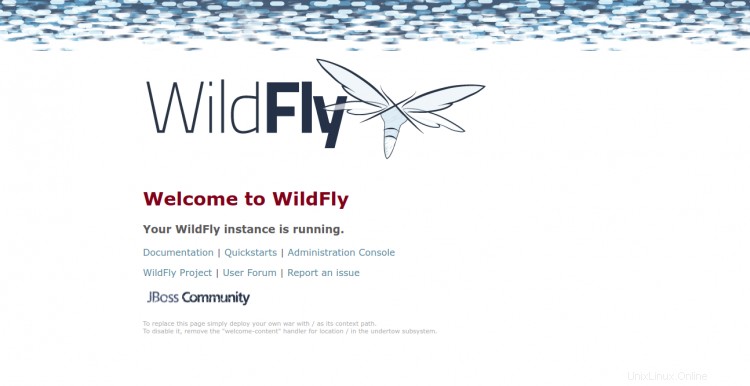
Pour accéder à la console d'administration Wildfly, tapez l'URL http://wildfly.votredomaine.com/console/ dans votre navigateur Web. Il vous sera demandé de fournir un nom d'utilisateur et un mot de passe d'administrateur comme indiqué ci-dessous :
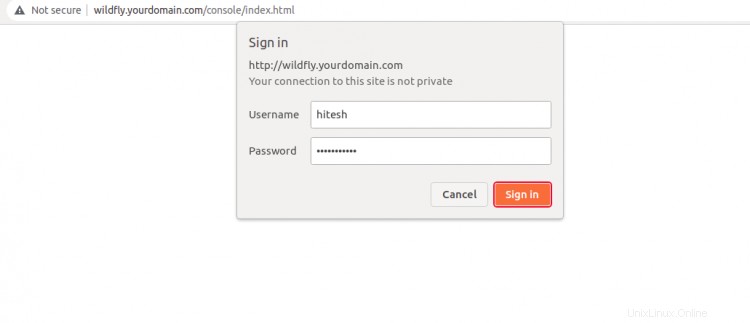
Indiquez votre nom d'utilisateur et votre mot de passe d'administrateur et cliquez sur Connexion bouton. Une fois connecté, vous devriez voir le tableau de bord d'administration de Wildfly :

Conclusion
Toutes nos félicitations! vous avez installé avec succès Wildfly avec Nginx en tant que proxy inverse sur Debian 11. Vous pouvez maintenant utiliser Wildfly pour héberger votre application Java sur Internet. N'hésitez pas à me demander si vous avez des questions.